- Guide per Montare Video
- 1.Convertitori da audio a testo online gratuiti
- 2.Gli 9 migliori generatori di voci AI
- 3.Idee, Musica e Frasi per Video di Compleanno
- 4.Come Generare Sottotitoli Automatici in Video
- 5.Software Migliori per Montaggio Video con IA
- 6.Strumenti Online Migliori per Rimuovere Voce
- 7.Come Sostituire i Volti nei Video
- 8.Migliori Lettori Video Gratuiti per PC
- 9.Migliori programmi gratuiti per riprodurre DVD
- 10.Rimuovere rumori di sottofondo da video
- 11.Creare Video di Mappa di Viaggio Animata
- 12.I 10 Migliori Cutter Video Gratuiti
- Miglior Editor Video su PC: Filmora
- Provalo gratuitamente Provalo gratuitamente
Come creare facilmente una fastidiosa faccia arancione con Filmora
Aggiornato a 24/11/2025• Soluzioni comprovate
Avete mai visto dei fastidiosi video arancioni su Internet e su diversi canali d'intrattenimento ? Forse vi starete chiedendo come si fa a dare un volto a frutta e verdura diverse e a farle parlare tra loro. La risposta a questa domanda è piuttosto semplice. Utilizzano diversi editor video per creare questi effetti di animazione. L'effetto è noto come " effetto arancia fastidiosa ". Il concetto dell'effetto arancia fastidiosa deriva fondamentalmente da una serie web americana di azione e commedia nota come " Arancione fastidioso ".
La serie web ha come protagonista una fastidiosa arancia che infastidisce gli altri frutti e ortaggi con battute e giochi di parole. Il personaggio ha l'aspetto di un'arancia con occhi e bocca e sembra che l'arancia stia effettivamente parlando.
I video con l'effetto arancione sono diventati virali su Internet e molte persone vogliono sapere come creare i loro video con l'effetto arancione. Realizzare video arancioni fastidiosi è un compito piuttosto facile e potete creare facilmente i vostri effetti arancioni fastidiosi utilizzando l'editor video Fimlmora X. Questo articolo servirà da guida per la creazione di video con effetto arancione e vi fornirà istruzioni passo dopo passo.
Parte 1 : Ricodifica del video per l'effetto arancione.
Parte 2 : Guida al montaggio passo dopo passo per il video della fastidiosa faccia arancione.
Non potete preoccuparvi di prepararlo da soli ? Guardate qui : Top 3 Faccia d'arancia Online Creatore
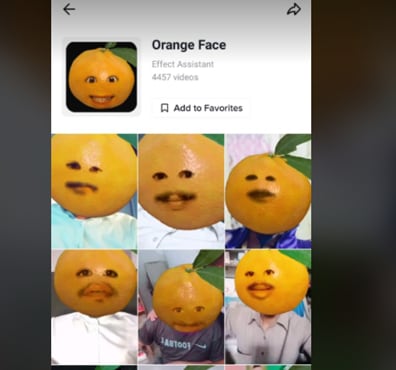
 Download protetto, nessun malware, nessun rischio - solo 1 clic per provare
Download protetto, nessun malware, nessun rischio - solo 1 clic per provare
Parte 1 : Ricodifica del video per l'effetto arancione
Il primo passo per realizzare una fastidiosa faccia arancione è registrare il proprio video. Ci sono alcune cose che dovete tenere a mente.
- Ripresa ravvicinata del viso : Quando si registra un video per l'effetto faccia arancione, assicurarsi di riprendere il proprio volto da vicino. È obbligatorio perché abbiamo bisogno del vostro viso solo per creare un volto arancione, quindi i dettagli del vostro viso devono essere chiari nel video.
- Scattare in modo stabile : La cosa più importante quando si registra un video per la faccia arancione è mantenersi stabili e anche il video deve essere stabile. Assicuratevi di utilizzare un treppiede per l'acquisizione dei video, in modo da evitare vibrazioni e distorsioni. Inoltre, durante la registrazione di un video, mantenetevi il più possibile fermi, altrimenti il risultato finale sarà sfocato.
- Usate una luce diretta sul viso : Quando si registra una ripresa ravvicinata per l'effetto "faccia arancione", utilizzare un'illuminazione diretta sul viso. Quando si registra un video, si può utilizzare una luce anulare oppure ci si può sedere di fronte a una luce diretta. In questo modo, i tratti del viso saranno più chiaramente visibili.
Questi sono gli elementi necessari per la registrazione dei video. Potete parlare di tutto ciò che volete e il video può essere di qualsiasi lunghezza. Il vero trucco per creare fastidiosi effetti di faccia arancione sta qui. Dovete essere fermi, altrimenti non otterrete i risultati desiderati.
Parte 2 : Guida al montaggio passo dopo passo per il video della fastidiosa faccia arancione
Utilizzeremo l'editor video Filmora X per montare e creare un volto arancione. Il primo passo da fare è scaricare l'editor video Filmora X dal sito ufficiale e installarlo nel sistema. Se è già stato scaricato nel sistema, eseguire il programma e seguire i passaggi descritti di seguito :
Passo 1 :
Prima di tutto, scaricate da Internet un'immagine di arancia. Troverete facilmente molte immagini. Scegliete quello che trovate più adatto.
Passo 2 :
Ora andate al file e fate clic su Importa. Quindi selezionare Importa media e scegliere il video e l'immagine arancione che si desidera utilizzare per creare l'animazione del volto arancione.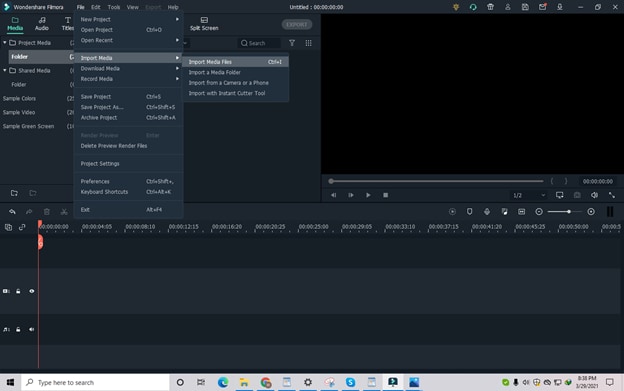
Passo 3 :
Now import both the orange pictures and your recorded video. Per prima cosa, trascinate il video e rilasciatelo nella prima traccia. Quindi trascinare l'immagine arancione e posizionarla sul binario in alto.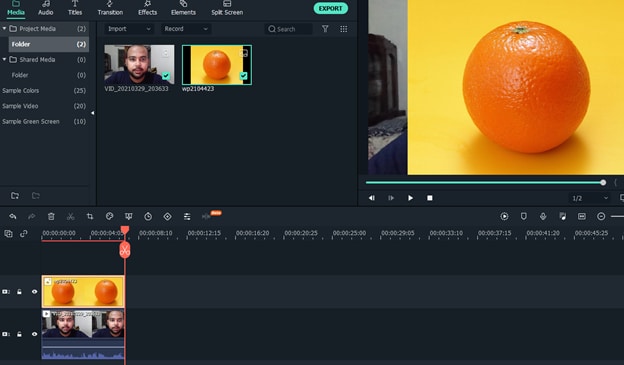
Passo 4 :
Ora regolate l'arancia in base al vostro viso in modo che si adatti esattamente al vostro viso. Il viso deve trovarsi al centro dell'arancia. È possibile bloccare la traccia arancione in modo che rimanga fissa e quindi trascinare lo sfondo per regolare il volto in arancione.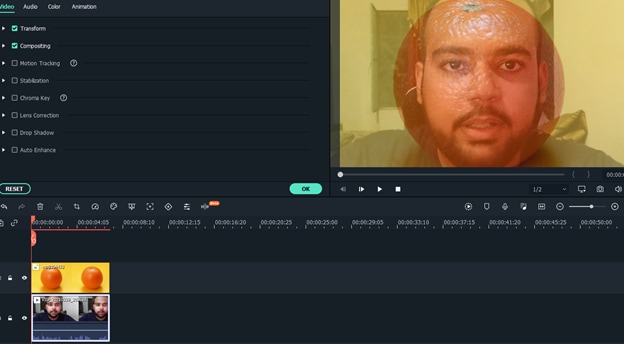
Passo 5 :
Ora, sbloccate la traccia arancione, fate clic sugli effetti e da lì scegliete utilità.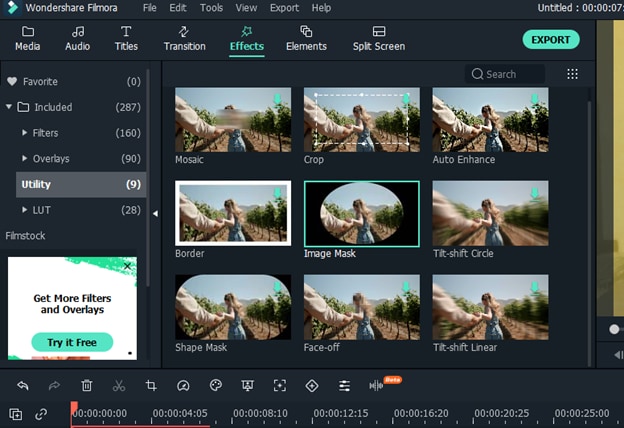
Fase 6 :
A questo punto, fare clic sulla maschera immagine e trascinarla sull'immagine arancione nel tracciato. Poi fate doppio clic con il tasto sinistro del mouse sulla traccia arancione e si apriranno le impostazioni dell'effetto.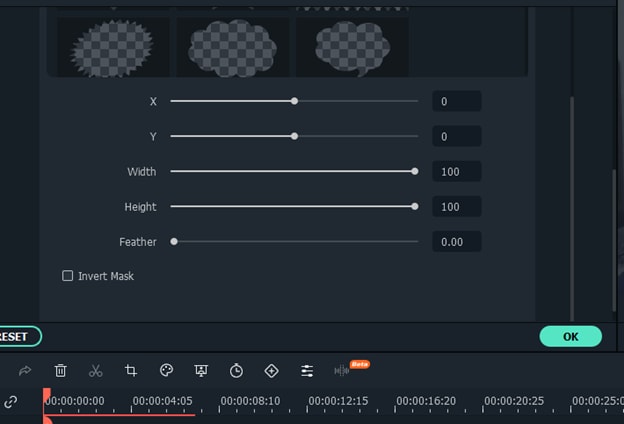
Fase 7 :
Fare clic sulla maschera d'inversione e selezionare una forma qualsiasi dal menu. Un rettangolo sarebbe adatto, perché regoleremo la forma in base al vostro occhio.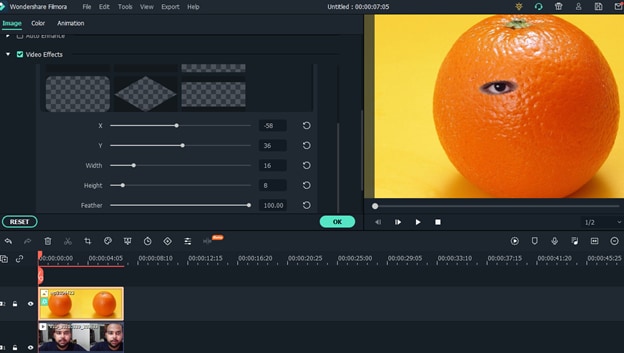
Fase 8 :
Regolare la forma e posizionarla sull'occhio utilizzando le impostazioni X, Y, Altezza e Larghezza visualizzate nelle impostazioni della maschera immagine.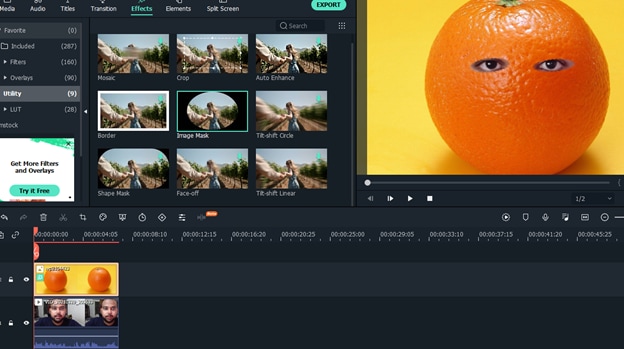
Fase 9 :
Ora fate nuovamente clic su effetti e aggiungete un'altra maschera al volto arancione. Ripetere tutti i passaggi per il secondo occhio. È possibile aggiungere all'immagine tutte le maschere desiderate.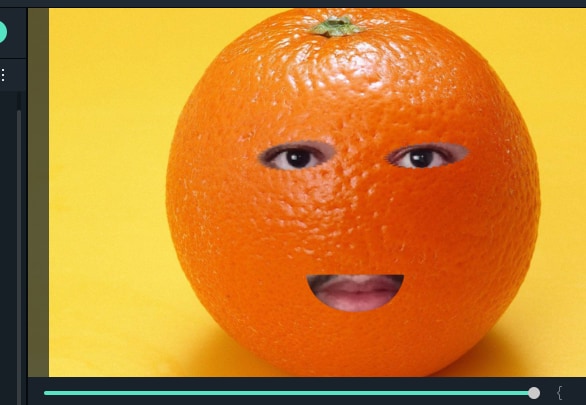
Fase 10 :
Ripetere tutti i passaggi un'altra volta e aggiungere un'altra maschera per la selezione della bocca.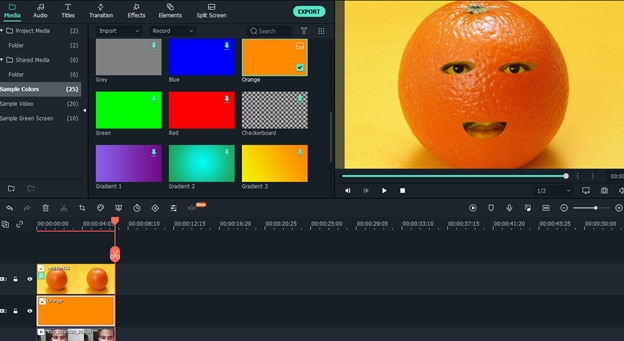
Fase 11 :
Se volete che gli occhi e il viso si fondano meglio con l'arancione, allora portate la traccia arancione un gradino sopra. Andare su Colori campione, trascinare il colore arancione tra la traccia arancione e quella video. Fare doppio clic con il tasto sinistro del mouse per aprire le impostazioni del livello e ridurre l'opacità fino a quando gli occhi e il viso si fondono con l'arancione.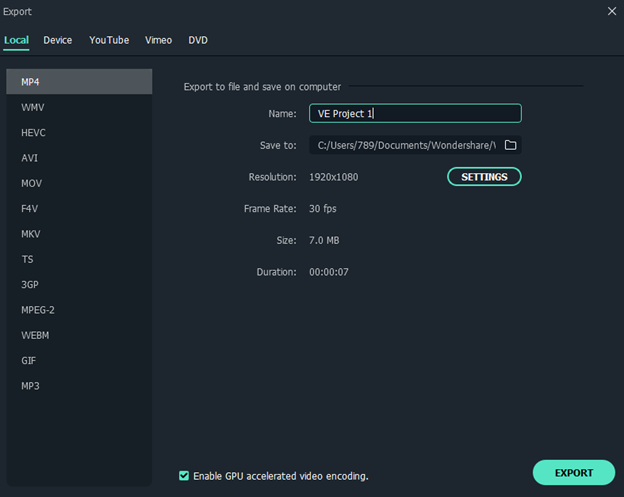
Risultato: Una volta terminate le regolazioni e l'applicazione delle maschere, il video di animazione arancione è pronto. Basta cliccare su esporta e selezionare il formato video desiderato. Ci vorrà un po' di tempo e il vostro video sarà pronto per essere condiviso con i vostri amici. Vi garantisco un viaggio pieno di divertimento facendo voi stessi una fastidiosa faccia arancione.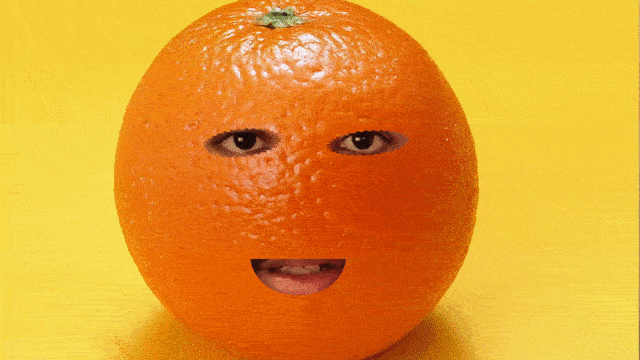
Per creare il nostro video utilizziamo l'editor video Filmora X, uno dei migliori e più semplici editor video in circolazione. L'interfaccia è piuttosto semplice e anche un principiante può realizzare i suoi video seguendo il tutorial. Si scarica dal sito ufficiale di Filmora e si inizia a usarlo immediatamente.
 Download protetto, nessun malware, nessun rischio - solo 1 clic per provare
Download protetto, nessun malware, nessun rischio - solo 1 clic per provare

Il programma di montaggio video potenziato dall'IA, superpotente e facile da usare per tutti i creatori.
Provalo Gratis Provalo Gratis Provalo Gratis




